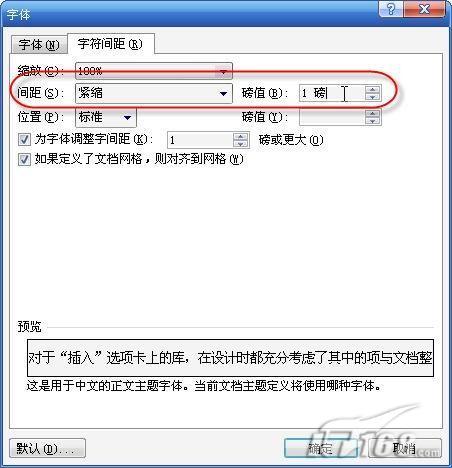
图1 Word 字体设置
还有有一种方法可以让文本更“苗条”一些,苗条了,那么空间自然就显得大了。方法很简单。选中单元格中的文本,点击功能区“开始”选项卡“段落”功能组“中文版式”按钮,在弹出的菜单中点击“字符缩放”,然后选择级联菜单中的相应比例,如图2所示,就可以达到文本瘦身的目的了。
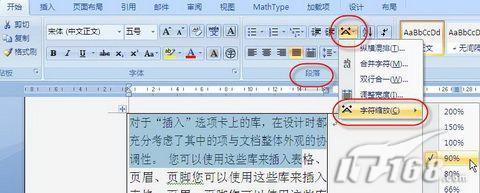
图2 Word设置字符缩放
二、调整单元格边线
也许您注意到了,在单元格中文本与表格边线之间还是有一定的距离的。缩小这个距离也许也可以为单元格提升那么一点点空间。将鼠标定位于要调整的单元格,点击右键,在弹出的菜单中点击“表格属性”命令,打开“表格属性”对话框。单击“单元格”选项卡,然后点击右下方的“选项”按钮,打开“单元格选项”对话框。在此对话框中,取消“与整张表格相同”复选项的选择,然后其下方的“上”、“下”、“左”、“右”四个微调框就可以使用了。将原有的数字调小就可以了。如图3所示。
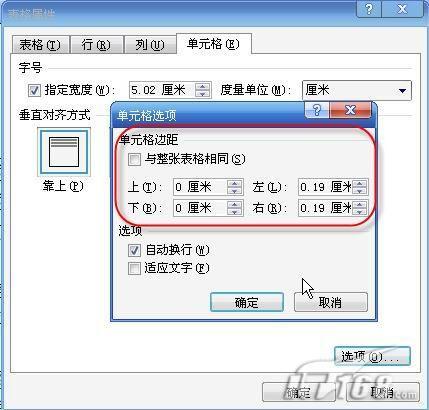
图3 Word单元格选项
如果我们整张表格都希望做此处理,那么也不用逐一单元格进行处理,只要将鼠标定位在表格的任一单元格,然后单击功能区“表格工具”下的“布局”选项卡“对齐方式”功能组中“单元格边距”按钮,打开“表格”选项对话框,调整“默认的单元格边距”中的相应数值就可以了,如图4所示。

图4 Word表格选项
虽说本单元格没有多少空间了,但是相邻单元格还是可以再挤一挤的。所以,您肯定会想到调整一下单元格的表格线。但是,相邻单元格也没有多少空间,而用鼠标拖动表格线却总也不能拖到预期的位置,很不好操作。别急,这时候应该这样做:
点击功能区“页面布局”选项卡“页面设置”功能组右下角的对话框启动器,打开“页面设置”对话框,点击“文档网格”选项卡,然后点击下方的“绘图网格”按钮,打开“绘图网格”对话框,然后将“网格设置”项目下的“水平间距”和“垂直间距”后的数字都调整到最小,如图5所示。这样,再调整表格线的时候就方便多了。
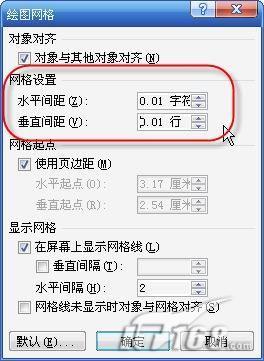
图5 Word设置绘图网格
如果您觉得这种方法比较罗嗦,那么可以按下“Alt”键不放,再用鼠标拖动表格线,也可以实现精确移动的。
三、缩小段落行距
行距也是不可忽视的。虽然我们已经将行距设置为“单倍行距”,但是压缩空间还是有的。如果不愿意多次尝试设置合理的固定行距的话,那么就用下面的简单招数吧:
选中文本,然后点击功能区“开始”选项卡“段落”功能组右下角的对话框启动器,打开“段落”对话框。点击“缩进和间距”选项卡,设置“间距”的“段前”和“段后”都为“0行”,然后取消“如果定义了文档网格,则对齐到网格”复选项的选择。如图6所示。如果操作之后,行距一般会大幅度减小。当然,如果在此之前已经做了图5所示的操作,则效果可能就不那么明显了。
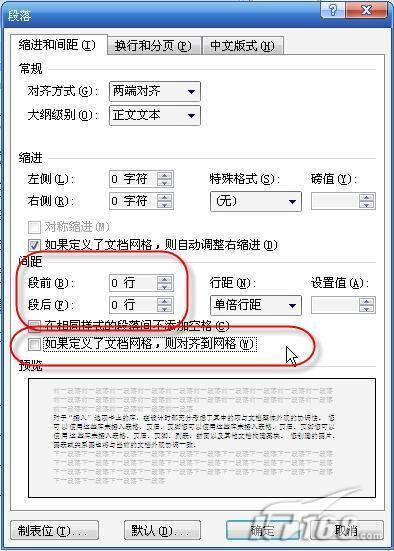 图6 Word设置段落间距
图6 Word设置段落间距
以上几个小招数如果结合起来使用的话,可能效果更好。好了,就到这里吧。